Windows 11은 외부 타사 응용 프로그램 유무에 관계없이 다양한 파일 형식을 실행할 수 있습니다. 이를 통해 PC에서 편안하게 다양한 작업을 수행할 수 있을 뿐만 아니라 PC의 원래 기능을 활용할 수도 있습니다.
오늘은 복잡한 파일 형식(jar)을 살펴보고 Windows 11 또는 Windows 10 PC에서 이를 여는 방법을 알려드리겠습니다.
jar은 실행 가능한 Java 프로그램을 포함할 수도 있고 포함하지 않을 수도 있는 아카이브 패키지 형식입니다. 이러한 아카이브에는 Java 애플리케이션이나 소스 코드가 포함될 수 있으며, 이를 사용하여 각 애플리케이션에 대해 별도의 코드를 작성하지 않고도 애플리케이션을 컴파일하고 실행할 수 있습니다. 다양한 방법으로 Windows 11에서 .jar 파일을 실행할 수 있으며, 아래에는 가장 일반적인 방법이 나열되어 있습니다. 프로세스를 진행하는 데 도움이 되는 관련 섹션을 따르세요.
계속하기 전에 Windows 11 PC에 Java가 설치되어 있는지 확인해야 합니다. Java 프로그래밍 언어 또는 유사한 언어를 사용하지 않는 경우 Windows 11 PC에서 여전히 Java를 사용하지 않을 가능성이 있습니다.
Java가 설치되어 있는지 확인하려면 아래에 제공된 간단한 명령을 실행하세요. 수행 방법은 다음과 같습니다.
명령 프롬프트를 엽니다. 키보드에서 Windows 키를 누르고cmd를 입력하세요. 그런 다음명령 프롬프트를 클릭하세요.
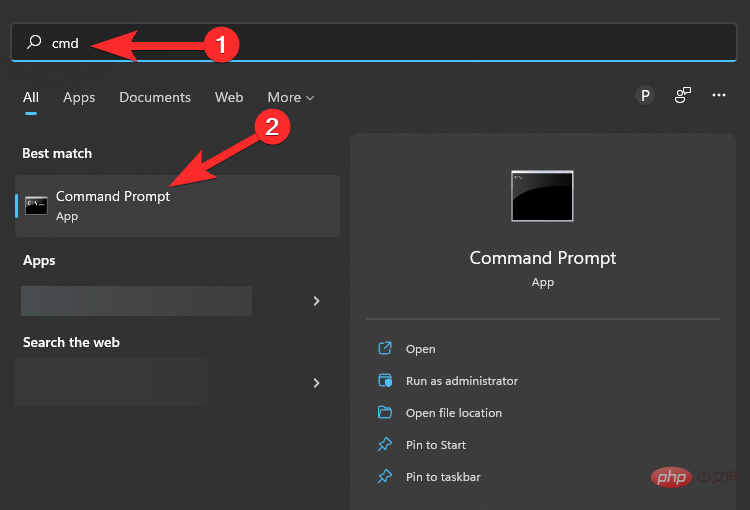
명령 창에 다음 명령을 입력하세요:
java -version
화면은 다음과 같습니다:
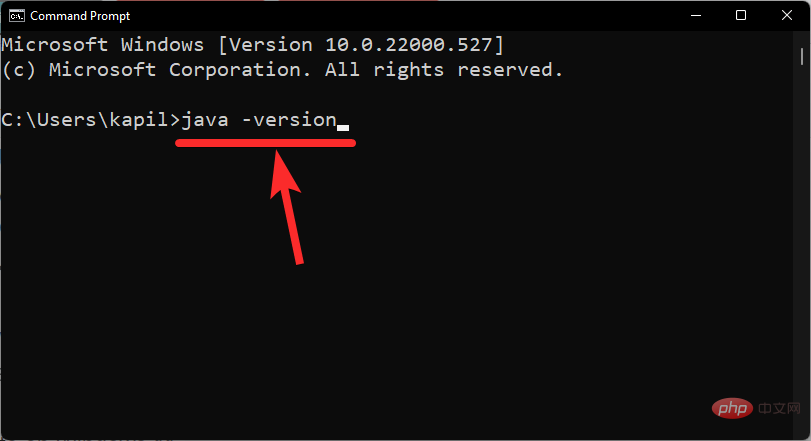
이제Enter를 눌러 실행하세요.
이제 컴퓨터에 Java가 없으면 명령이 인식되지 않는다는 오류 메시지가 표시됩니다.
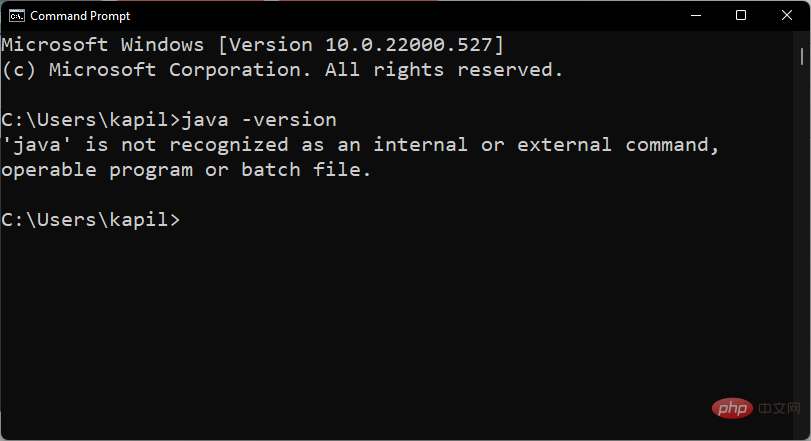
PC에 Java가 없고 이를 다운로드하여 Java 애플리케이션을 실행하려면 Java Runtime Environment 또는 JRE를 설치해야 합니다.
JRE 최신 버전을 다운로드하려면 Java 다운로드 웹사이트를 방문하세요.
이제 Windows용 실행 파일을 다운로드하세요.
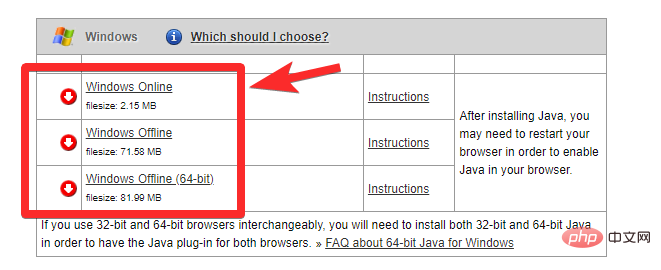
다운로드 및 설치 후 명령 프롬프트로 이동하여 위와 같이 “java -version”을 다시 입력하세요.
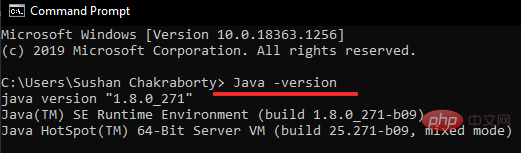
이제 시스템에 설치된 Java 버전이 표시됩니다.
jar 파일을 실행하는 것은 매우 쉬울 수도 있고 어려울 수도 있습니다. 물론 기본부터 시작하겠습니다.
JRE 또는 JDK를 설치한 후 PC에서 로컬로 jar 파일을 실행할 수 있습니다. jar 파일이 Java 실행 파일로 즉시 표시되어야 합니다. 그렇지 않은 경우 jar 파일을 마우스 오른쪽 버튼으로 클릭하고 OpenJDK 플랫폼 라이브러리로 실행 또는 이와 유사한 항목을 선택해야 합니다.
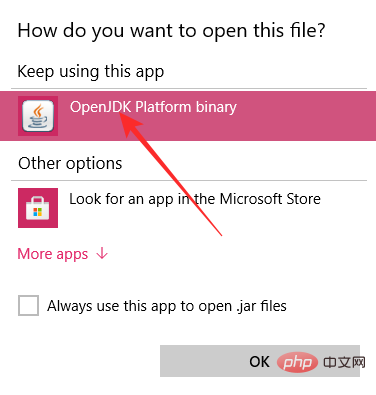
운이 좋으면 간단히 두 번 클릭하면 jar 파일이 매력처럼 실행됩니다.
.jar 아카이브를 직접 컴파일하고 다른 PC에서 동일한 파일을 실행하려는 경우 .bat 파일이 도움이 될 수 있습니다. 이렇게 하려면 먼저 Windows 탐색기 창을 열고 점 3개 메뉴 아이콘을 클릭한 다음 옵션을 선택합니다.
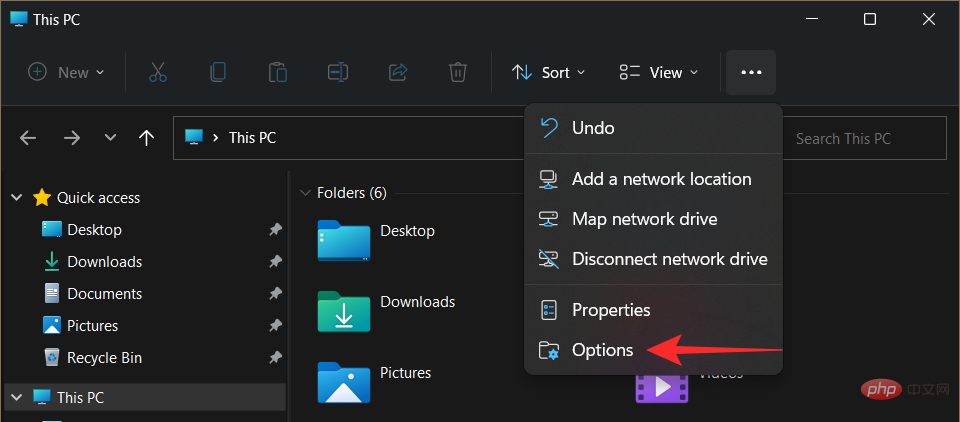
이제 "보기" 탭으로 이동하여 "알려진 파일 형식의 확장명 숨기기" 옵션을 선택 취소하세요.
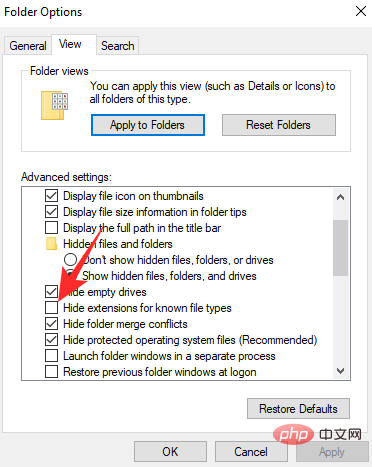
파일의 전체 이름(확장명 포함)이 표시됩니다.
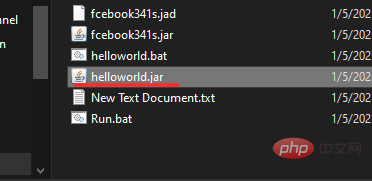
이제 해당 jar 파일이 있는 폴더에서 메모장 파일을 엽니다. 이제 이 줄을 텍스트 파일에 추가하세요.
java -jar yourfilename.jar
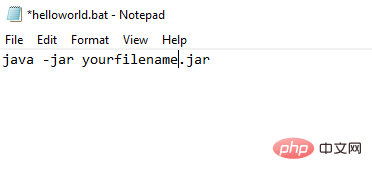
이제 파일을 ".bat" 확장자로 저장하세요. 키보드에서 Ctrl + Shift + S를 눌러 동일한 작업을 수행할 수 있습니다.
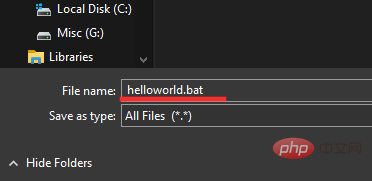
그게 다예요. 이제 배치 파일을 두 번 클릭할 때마다 해당 파일이 jar로 리디렉션되고 실행 파일이 예정대로 실행됩니다.
실행 가능한 배치 파일을 생성하고 Jar와 연결한 후에는 프로그램을 원활하게 실행할 수 있습니다. 그러나 어떤 이유로 원하는 결과를 얻지 못한 경우 Java 파일 연결을 확인하는 것이 좋습니다.
패키징/패키징 해제 응용 프로그램(예: WinZip, WinRAR 등)은 궁극적으로 jar 파일을 실행하는 프로그램인 JavaAW와의 파일 연결을 손상시킬 수 있습니다. 아래 튜토리얼을 따라 PC에서 .jar 파일 연결 문제를 해결하세요.
Windows + i키보드를 눌러 설정 앱을 엽니다. 이제 왼쪽의 "응용 프로그램"을 클릭하십시오.Windows + i键盘以打开“设置”应用。现在点击左侧的“应用程序”。
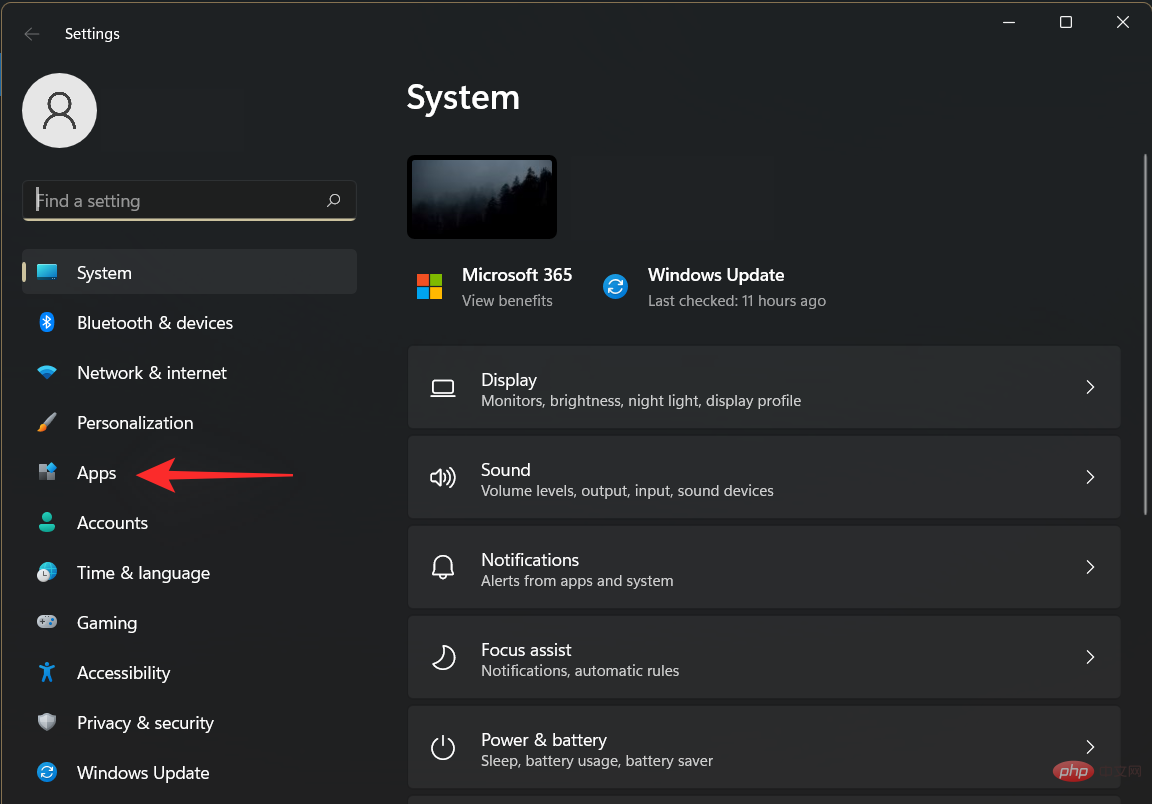
现在点击“默认应用”。
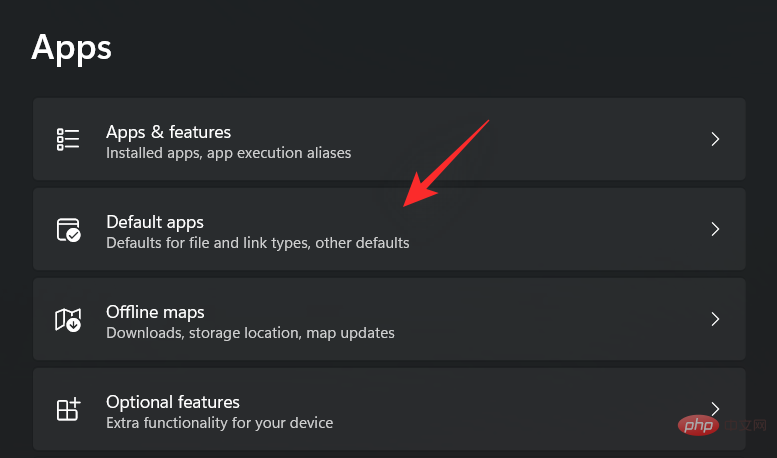
滚动到底部,然后单击“按文件类型更改默认值”。
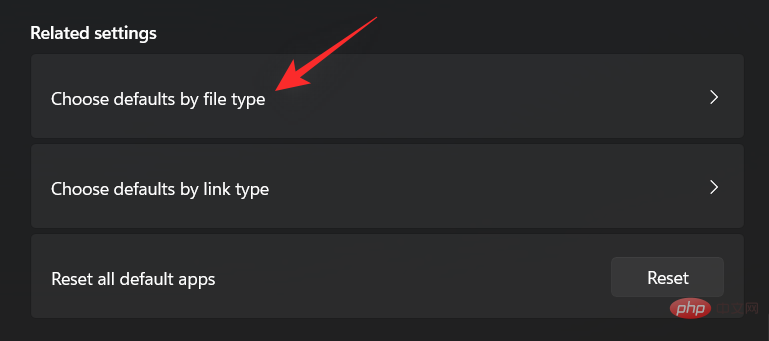
点击顶部的搜索框。
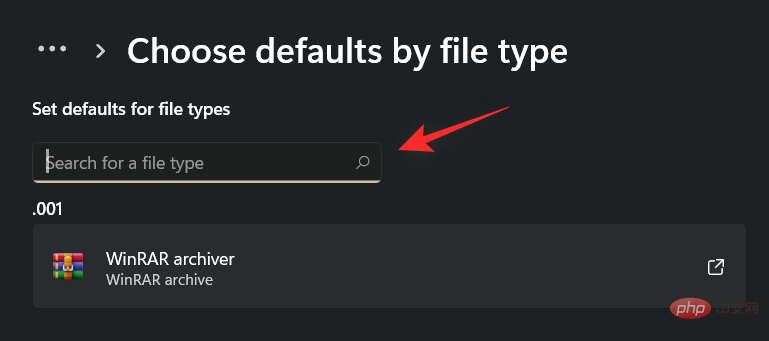
现在输入“jar”并在键盘上按 Enter。
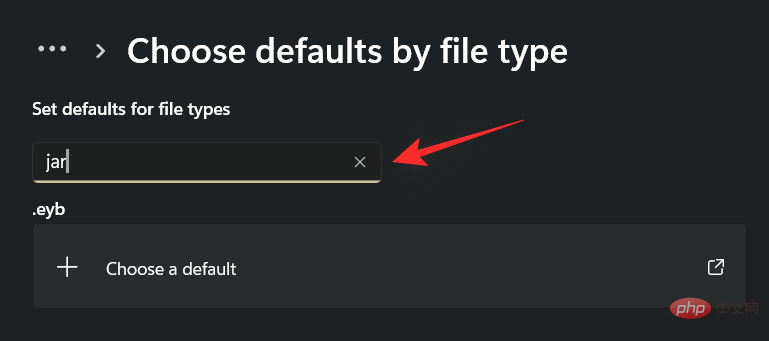
单击搜索结果中的 .jar 列表。
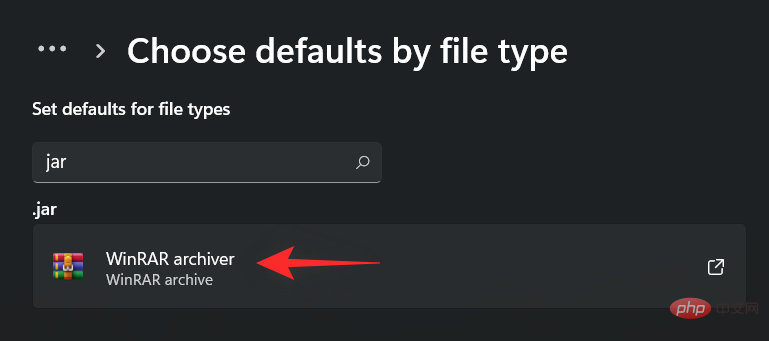
单击“更多应用程序”并选择我们之前安装的 Java。
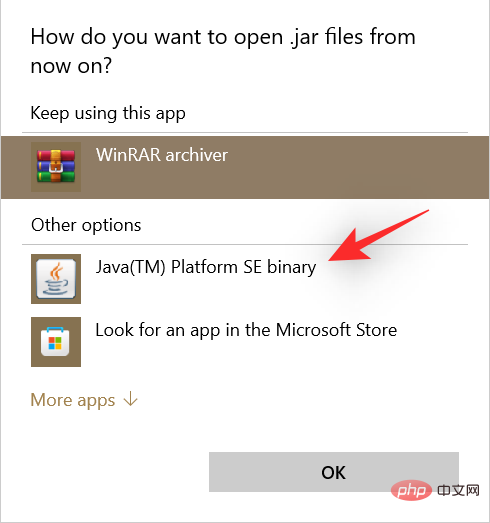
完成后单击“确定”。
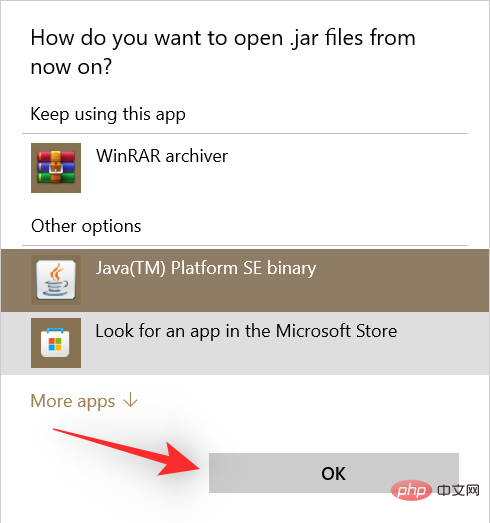
现在将为 .jar 扩展名更改文件类型关联。您现在应该能够通过简单的双击在您的 PC 上运行 .jar 文件。
选择您尝试打开的 .jar 文件并敲击Alt + Enter键盘。
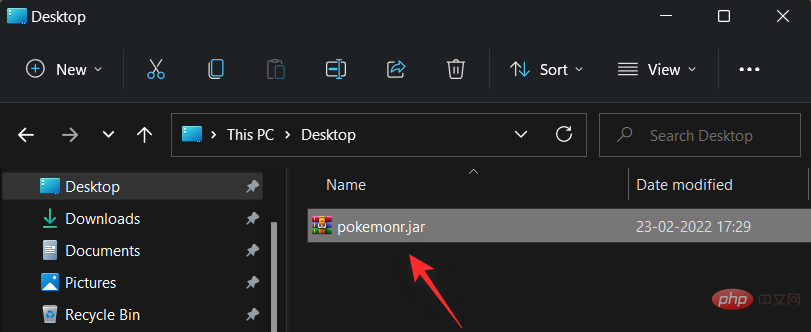
单击“打开方式:”旁边的“更改”。
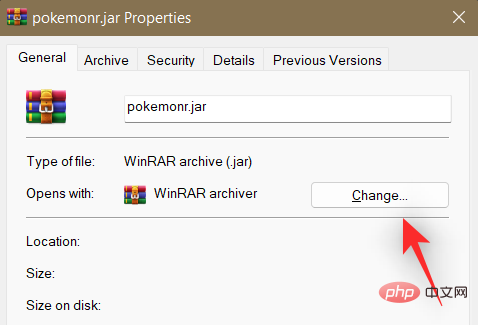
单击“更多应用程序”,然后单击“Java”。
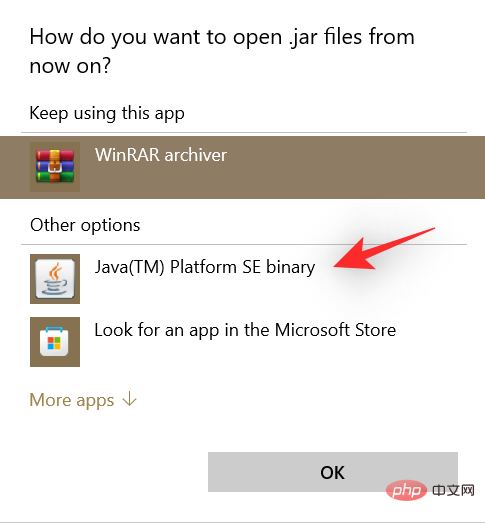
完成后单击“确定”。
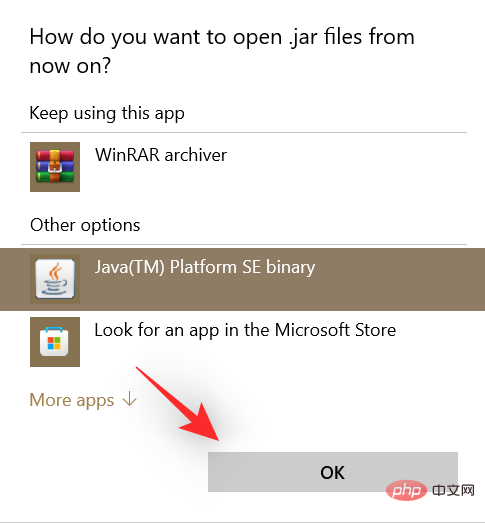
在属性窗口中再次单击“确定”以应用并保存您的更改。
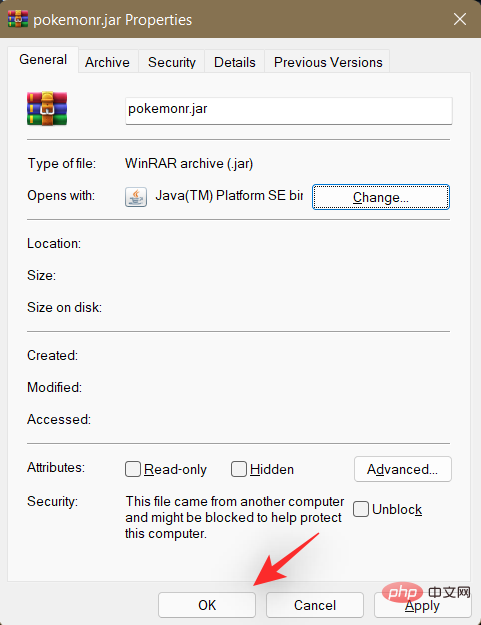
就是这样!.jar 文件类型现在将与 Java 相关联,您应该能够通过简单的双击在您的设备上打开它。
您也可以轻松地从 CMD 运行 .jar 文件。请按照以下任一方法帮助您完成该过程。
打开 .jar 文件所在的文件夹,然后单击顶部的地址栏。
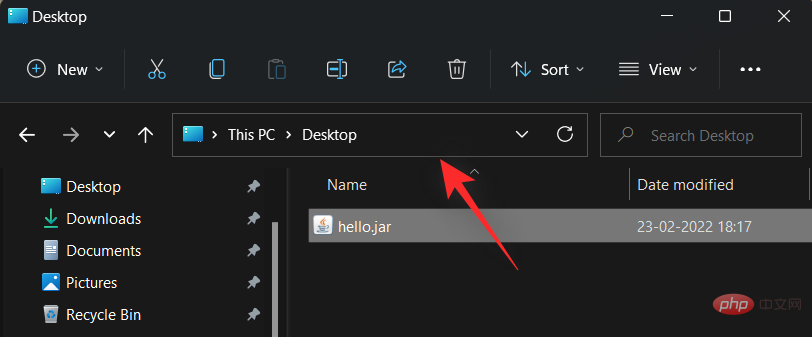
输入“CMD”并按键盘上的 Enter 键。

命令提示符现在将在同一位置启动。输入以下命令并将“NAME”替换为同一目录中 .jar 文件的确切名称。
java -jar NAME.jar
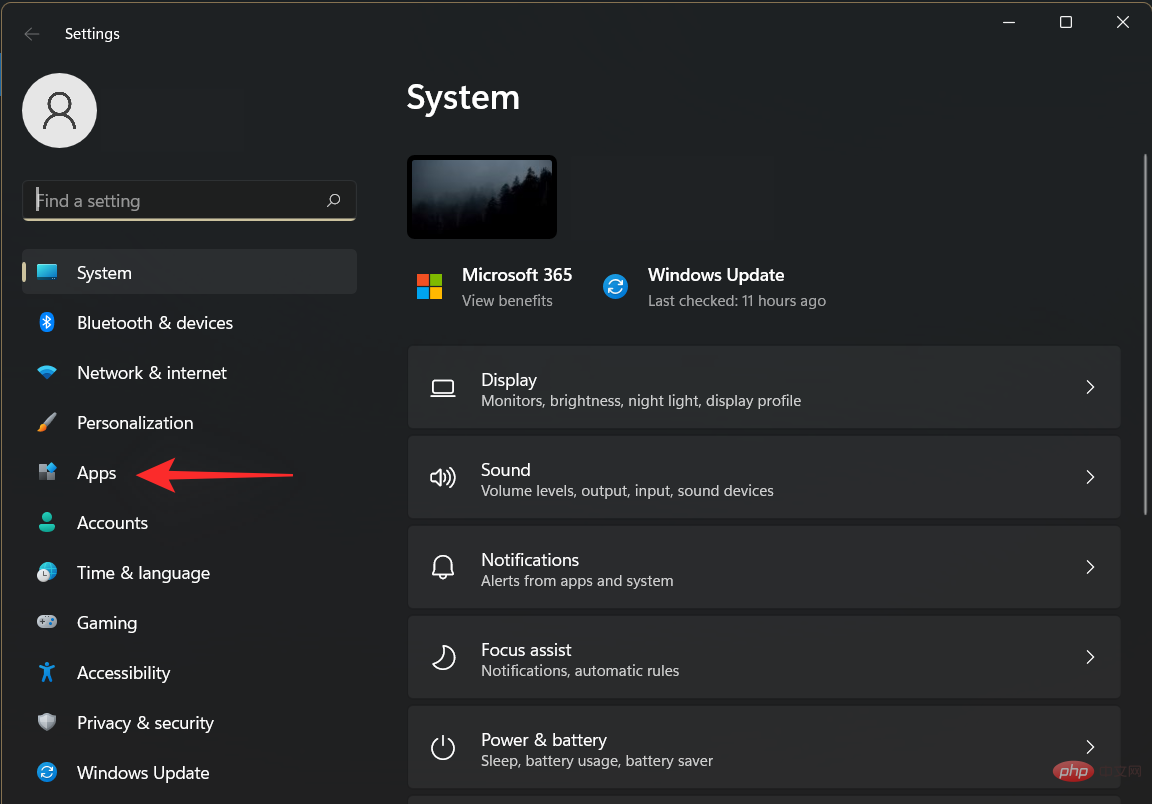
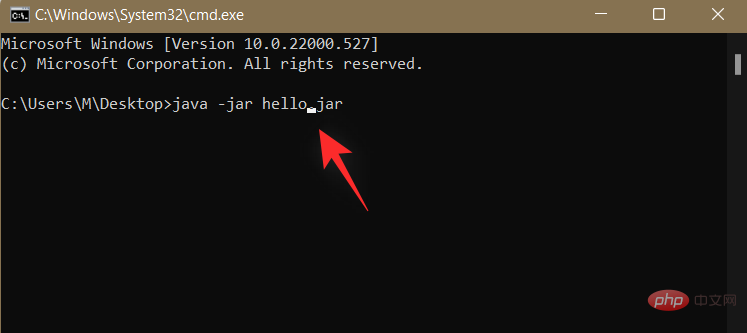 Now "기본 앱"을 클릭하세요.
Now "기본 앱"을 클릭하세요.
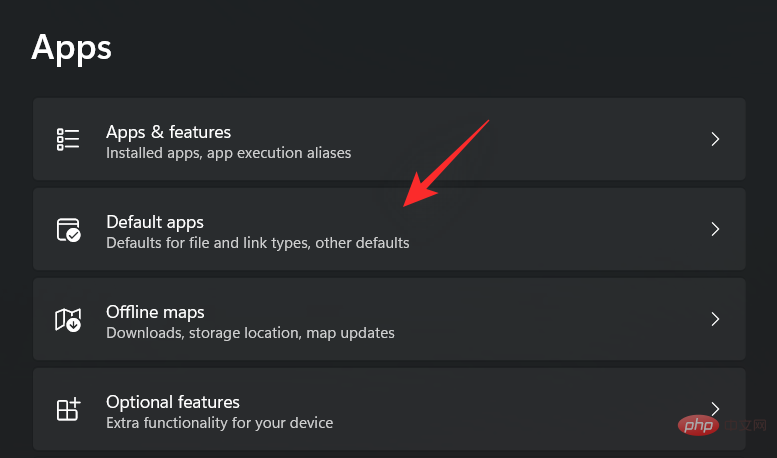
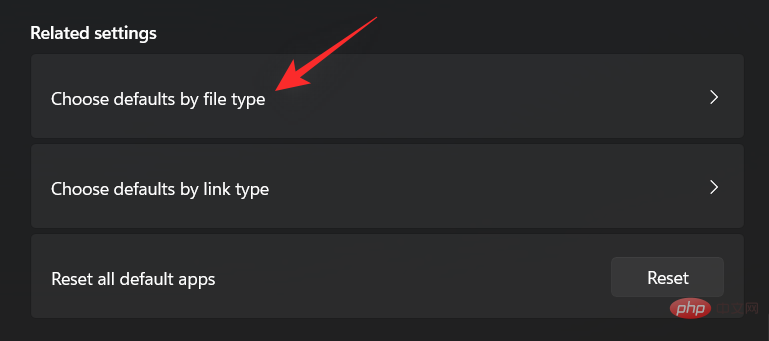
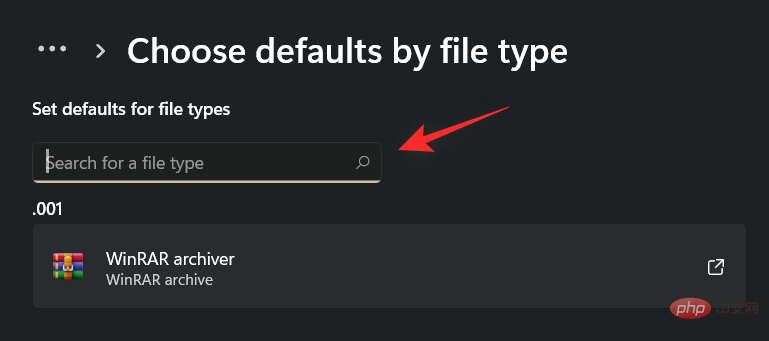 Now "jar"를 입력하고 키보드에서 Enter를 누르세요.
Now "jar"를 입력하고 키보드에서 Enter를 누르세요.
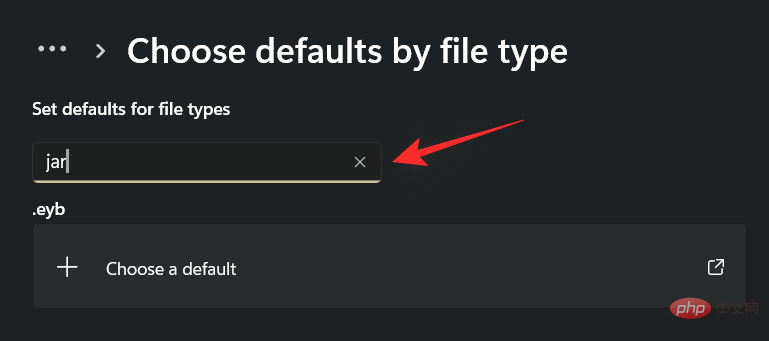 Single 검색 결과에서 .jar 목록을 클릭합니다.
Single 검색 결과에서 .jar 목록을 클릭합니다.
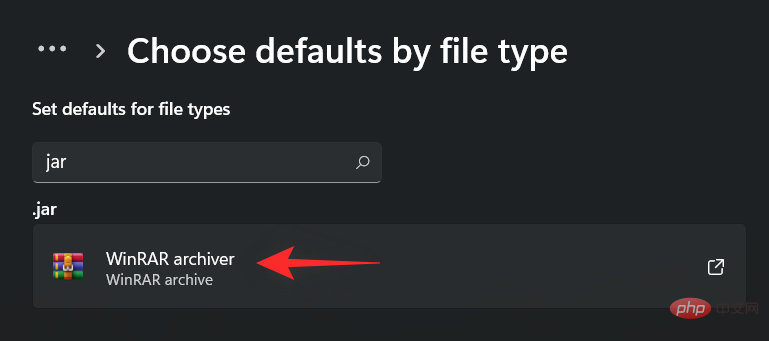 Single "추가 앱"을 클릭하고 이전에 설치한 Java를 선택하세요.
Single "추가 앱"을 클릭하고 이전에 설치한 Java를 선택하세요.
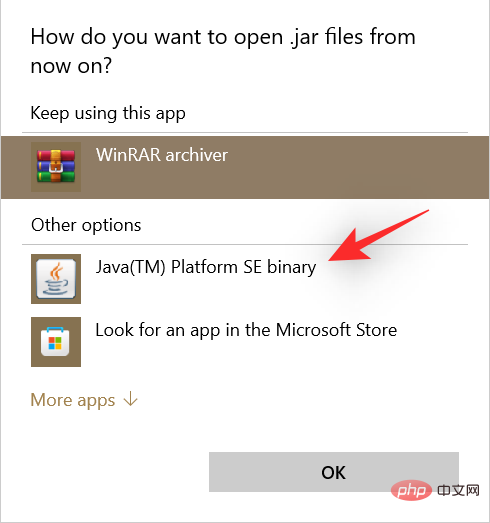 Complete 그런 다음 확인을 클릭합니다.
Complete 그런 다음 확인을 클릭합니다.
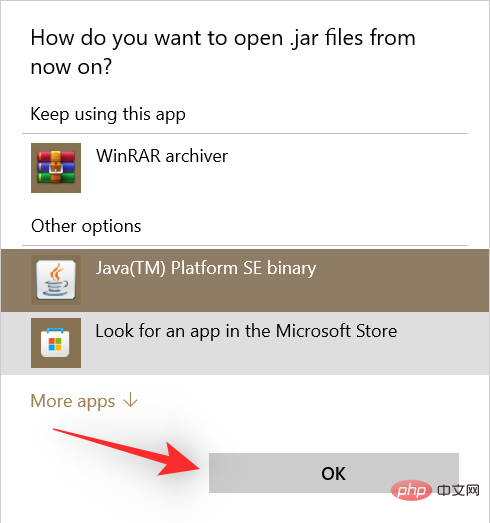 Now .jar 확장자에 대한 파일 유형 연결이 변경되었습니다. 이제 간단한 두 번 클릭만으로 PC에서 .jar 파일을 실행할 수 있습니다. 3.2) .jar 파일 속성 사용 열려고 하는 .jar 파일을 선택하고
Now .jar 확장자에 대한 파일 유형 연결이 변경되었습니다. 이제 간단한 두 번 클릭만으로 PC에서 .jar 파일을 실행할 수 있습니다. 3.2) .jar 파일 속성 사용 열려고 하는 .jar 파일을 선택하고
Alt + Enter키보드를 누르세요.
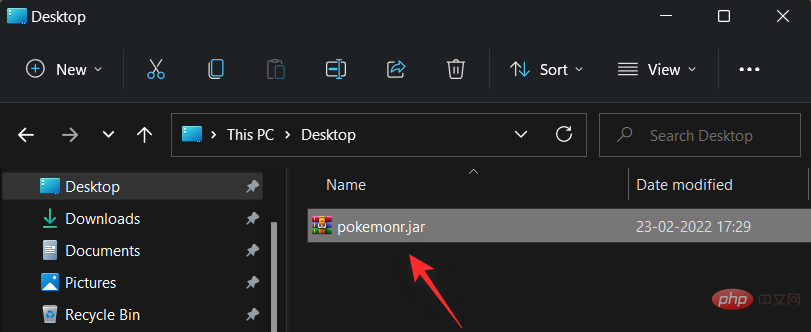 Single "연결 프로그램:" 옆에 있는 "변경"을 클릭하세요.
Single "연결 프로그램:" 옆에 있는 "변경"을 클릭하세요.
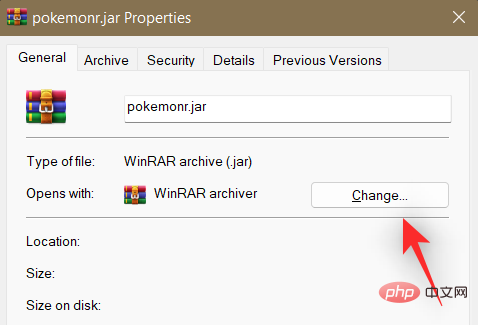 Single 추가 앱을 클릭한 다음 Java를 클릭합니다.
Single 추가 앱을 클릭한 다음 Java를 클릭합니다.
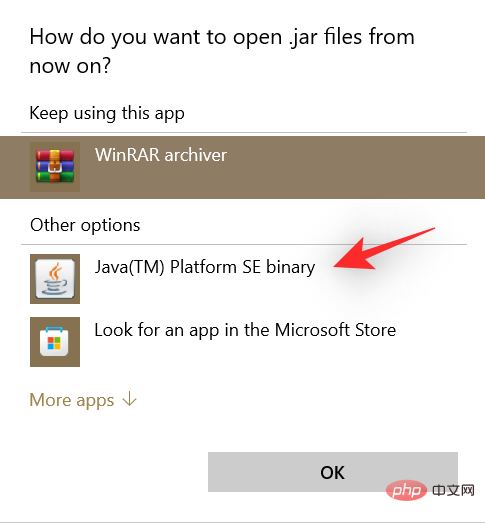 Complete 그런 다음 확인을 클릭합니다.
Complete 그런 다음 확인을 클릭합니다.
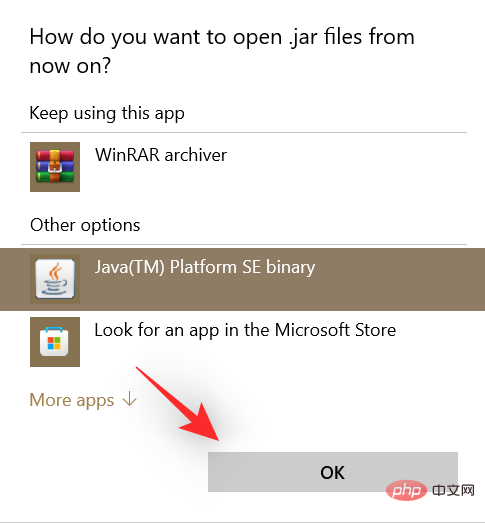 at 속성 창에서 확인을 다시 클릭하여 변경 사항을 적용하고 저장합니다.
at 속성 창에서 확인을 다시 클릭하여 변경 사항을 적용하고 저장합니다.
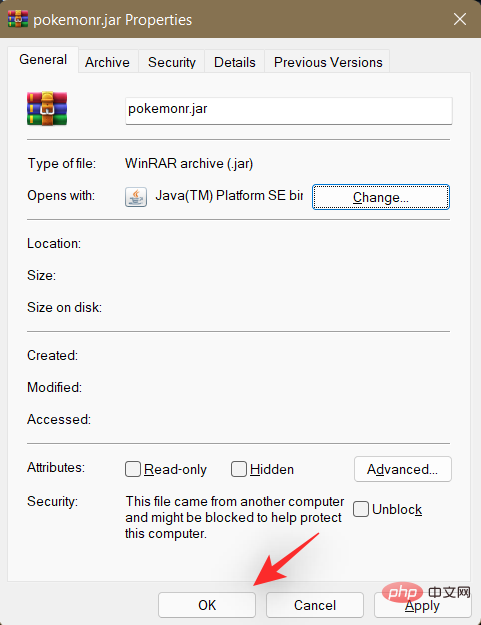 이렇습니다 그렇구나! 이제 .jar 파일 형식이 Java와 연결되며 간단한 두 번 클릭만으로 장치에서 해당 파일을 열 수 있습니다. 방법 #04: CMD를 사용하여 .jar 파일 실행CMD에서 .jar 파일을 쉽게 실행할 수도 있습니다. 프로세스를 진행하는 데 도움이 되도록 아래 방법 중 하나를 따르십시오. .jar 파일이 있는 폴더를 열고 상단의 주소 표시줄을 클릭하세요.
이렇습니다 그렇구나! 이제 .jar 파일 형식이 Java와 연결되며 간단한 두 번 클릭만으로 장치에서 해당 파일을 열 수 있습니다. 방법 #04: CMD를 사용하여 .jar 파일 실행CMD에서 .jar 파일을 쉽게 실행할 수도 있습니다. 프로세스를 진행하는 데 도움이 되도록 아래 방법 중 하나를 따르십시오. .jar 파일이 있는 폴더를 열고 상단의 주소 표시줄을 클릭하세요.
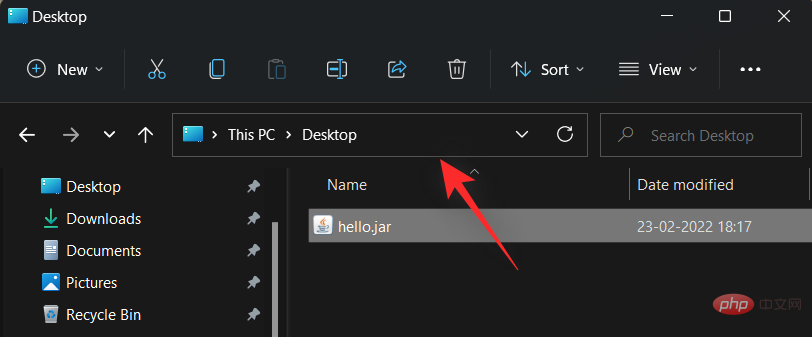 Enter "CMD"를 입력하고 키보드의 Enter 키를 누릅니다.
Enter "CMD"를 입력하고 키보드의 Enter 키를 누릅니다.
 Command 이제 프롬프트가 동일한 위치에서 시작됩니다. 다음 명령을 입력하고 "NAME"을 동일한 디렉터리에 있는 .jar 파일의 정확한 이름으로 바꿉니다.
Command 이제 프롬프트가 동일한 위치에서 시작됩니다. 다음 명령을 입력하고 "NAME"을 동일한 디렉터리에 있는 .jar 파일의 정확한 이름으로 바꿉니다.
java -jar NAME.jar그게 다입니다! 이제 명령 프롬프트에서 필요한 .jar 파일을 실행합니다. FAQ.Jar 파일 아카이브는 때때로 실행 파일로 오해되거나 그 반대의 경우도 있습니다. Windows에서 두 가지를 모두 열고 실행하려면 서로 다른 접근 방식이 필요하므로 다음은 빠르게 시작하는 데 도움이 되는 몇 가지 FAQ입니다.
아니요. 안타깝게도 그에 따라 게임을 시작하고 구성하는 데 도움이 되는 타사 .jar 게임 로더가 필요합니다. 또한 게임은 진행 상황을 저장해야 하며, 이는 이러한 타사 응용 프로그램에서도 처리됩니다.
.jar 파일을 확인하고 아카이브 파일인지 확인하는 것이 좋습니다. 대부분의 경우 지원되지 않는 콘텐츠로 인해 시스템에서 .jar 파일을 추출할 수 없습니다. 또한 개발자는 파일이 장치에서 동일하게 인식되도록 파일을 아카이브로 정의해야 합니다.
더블클릭 방식을 고수하는 것이 좋습니다. 파일 형식 연결이 엉망인 경우 위의 튜토리얼을 사용하여 장치에서 문제를 해결할 수 있습니다. 그러나 드물게 두 번 클릭 방법이 작동하지 않는 경우에는 명령줄 방법을 사용해 보는 것이 좋습니다.
위 내용은 Windows 11 또는 10에서 JAR 파일을 실행하는 방법의 상세 내용입니다. 자세한 내용은 PHP 중국어 웹사이트의 기타 관련 기사를 참조하세요!